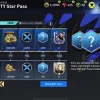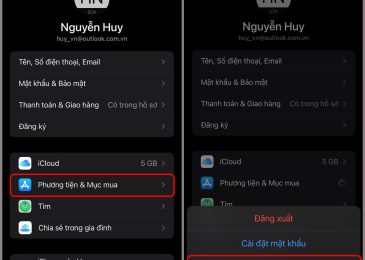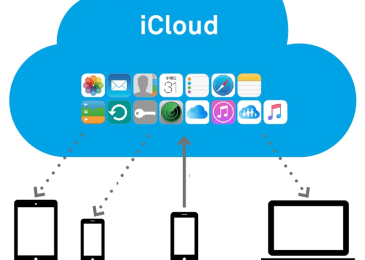Chụp ảnh bằng những app có filter đẹp giúp bạn có được những bức ảnh lung linh và độc đáo hơn. Tuy nhiên, vẫn có nhiều người không thích và tìm cách xóa Filter trên ảnh. Vậy Cách xóa Filter trên ảnh đã chụp Instagram, Iphone, Android như thế nào? Cùng infofinance.vn theo dõi bài viết sau nhé.
Xóa Filter trên ảnh đã chụp được không?
Chụp ảnh trên camera thường sẽ giữ nguyên màu sắc gốc khiến nhiều người không tự tin, nhất là những ai có làn da không mịn màng. Vì vậy, hầu hết sẽ lựa chọn các app chụp hình có filter. Chụp hình có Filter giúp bạn sở hữu bức ảnh lung linh, đẹp hơn.
Sau một thời gian chụp ảnh với Filter khiến bạn cảm thấy chán và muốn lưu lại bức ảnh gốc. Một số người sẽ muốn xóa Filter đó đi. Vậy, Xóa Filter trên ảnh đã chụp được không? Hoàn toàn Được. Có rất nhiều ứng dụng hỗ trợ xóa Filter trên iPhone và Android, Instagram. Chỉ với vài thao tác đơn giản bạn đã hoàn thành việc xóa Filter trên ảnh.

Xóa Filter trên ảnh đã chụp có làm giảm chất lượng ảnh?
Một số người vẫn phân vân không biết có nên xóa Filter trên ảnh đã chụp không? Vì họ sợ chất lượng ảnh sẽ giảm, khiến bức ảnh không còn nét và màu sắc tươi sáng như ban đầu.
Tuy nhiên, bạn có thể hoàn toàn yên tâm về điều này. Dù bạn xóa Filter trên ảnh đã chụp thì chất lượng ảnh vẫn giữ nguyên. Khi xóa Filter, bức ảnh sẽ trở về màu sắc gốc và mọi thứ sẽ giữ nguyên. Trong trường hợp, bạn sử dụng những phần mềm chỉnh sửa ảnh quá đà sẽ khiến bức ảnh bị mờ, nhòe và không nhìn rõ được hình ảnh người chụp.
Cách xóa Filter trên ảnh đã chụp Instagram
Thông thường, bạn không thể sử dụng Instagram để xóa Filter trên ảnh đã chụp. Bạn chỉ có thể gỡ Filter đã có trên ứng dụng. Để xóa Filter trên ảnh đã chụp bằng Instagram bạn cần sử dụng phần mềm chỉnh sửa ảnh thứ 3. Chi tiết về những phần mềm này chúng tôi sẽ giới thiệu ở những nội dung bên dưới.
Nếu bạn có nhu cầu xóa Filter có sẵn trên Instagram thì có thể thực hiện bằng cách sau:
+ Bước 1: Truy cập vào ứng dụng Instagram trên điện thoại.
+ Bước 2: Trên giao diện chính, bạn bấm vào mục Tin ở góc trên bên trái ứng dụng.
+ Bước 3: Lướt qua phải để chọn Filter mình muốn xóa ở phía dưới màn hình.
+ Bước 4: Bấm vào tên Filter ở dưới cùng -> Bấm Gỡ hiệu ứng. Hiệu ứng sẽ được gỡ bỏ ngay lập tức.
Những bước thực hiện xóa Filter trên Instagram trên có thể áp dụng cho cả điện thoại Android và iPhone.
Cách xóa Filter trên ảnh đã chụp Iphone
Cách xóa Filter trên ảnh đã chụp bằng iPhone cực kỳ đơn giản. Đối với những bức ảnh được chụp từ ứng dụng có sẵn, bạn sẽ vào trực tiếp ứng dụng để xóa Filter trên ảnh đã chụp.
Link xem thêm tải ứng dụng tại: TaiApp.io
Đối với những bức ảnh chụp bằng camera iphone thì bạn thực hiện xóa Filter như sau:
+ Bước 1: Truy cập ứng dụng ảnh/Photo trên iPhone.
+ Bước 2: Vào Album của tôi. Chọn bức ảnh bất kỳ bạn muốn xóa lớp Filter.
+ Bước 3: Bấm nút Sửa ở trên góc phải phía trên màn hình.
+ Bước 4: Bấm vào Phục hồi ở góc phải bên dưới màn hình.
+ Bước 5: Thông báo phục hồi nguyên bản sẽ chỉnh sửa cho ảnh này. Bạn không thể hoàn tác bức ảnh. Bạn bấm Phục hồi nguyên bản để tiến hành xóa Filter trên ảnh đã chụp.

Lưu ý: Sau khi xóa Filter, bạn không thể nào phục hồi lại trạng thái bức ảnh đã chụp với Filter như ban đầu.
Cách xóa Filter trên ảnh đã chụp Android
Đối với những người dùng điện thoại Android thì việc xóa Filter trên ảnh đã chụp là bất khả thi. Hiện nay, hệ điều hành Android vẫn chưa hỗ trợ xóa Filter trên ảnh đã chụp. Vì vậy, bạn chỉ có thể sử dụng phần mềm thứ 3 để thực hiện điều này. Chúng tôi sẽ giới thiệu ngay bên dưới, bạn hãy tìm hiểu những nội dung tiếp theo nhé.
Những ứng dụng hỗ trợ xóa Filter trên ảnh đã chụp
Dưới đây là những phần mềm bên thứ 3 có thể hỗ trợ bạn trong việc xóa Filter trên ảnh đã chụp bằng các ứng dụng, Instagram trên Android và iPhone.
Adobe Lightroom
Đây là ứng dụng giúp bạn xóa Filter lẫn Sticker trên ảnh đã chụp khá hiệu quả. Chúng tôi sẽ hướng dẫn bạn các bước xóa Filter, Sticker trên ảnh bằng Adobe Lightroom một cách đơn giản ngay sau đây:
+ Bước 1: Tải về và cài đặt ứng dụng Adobe Lightroom trên điện thoại.
+ Bước 2: Sau khi cài đặt thành công, bạn truy cập vào ứng dụng. Sau đó bấm Add photo để tải ảnh bạn muốn xóa Filter, sticker.
+ Bước 3: Kích chọn biểu tượng cây bút – cọ chỉnh sửa bắt đầu chỉnh sửa.
+ Bước 4: Di chuyển hình tròn đến khu vực cần loại bỏ sticker. Sau khi xóa sticker thành công, bạn bấm vào bấm dấu tích ở phía dưới bên phải màn hình để xác nhận.
Ngoài ra, bạn hãy sử dụng Adobe Lightroom để chỉnh màu sắc trở nên nhẹ nhàng và tự nhiên hơn.
Snapseed
Hầu hết các filter hiện này đều chứa những biểu tượng icon, sticker theo trend. Theo thời gian, những hiệu ứng này sẽ không còn thích hợp và bạn muốn xóa nó đi để lấy lại bức ảnh gốc. Snapseed là ứng dụng hỗ trợ bạn thực hiện điều này rất tốt. Thực hiện xóa Filter trên ảnh đã chụp bằng Snapseed như sau:
+ Bước 1: Tải về và cài đặt Snapseed trên điện thoại.
+ Bước 2: Truy cập vào ứng dụng Snapseed sau khi cài đặt thành công.
+ Bước 3: Bạn bấm vào biểu tượng dấu + để tải lên ảnh muốn xóa bỏ Filter.
+ Bước 4: Nhấn vào Công cụ ở phía dưới màn hình và chọn Chỉnh sửa.
+ Bước 5: Giữ hai ngón tay trên màn hình và zoom hình ảnh lên để dễ chỉnh sửa hơn. Bạn di chuyển biểu tượng hình tròn sau đó bôi đỏ lên sticker hoặc vật thể muốn xóa. Thực hiện liên tục đối với những Sticker muốn xóa.
+ Bước 6: Sau khi hoàn tất bạn bấm vào dấu tích ở phía dưới màn hình để xác nhận.
Như vậy, những sticker, filter bạn không mong muốn xuất hiện trên bức ảnh đều sẽ được loại bỏ sạch sẽ. Bạn sẽ nhận lại bức ảnh như ban đầu.
Pixomatic Pro
Pixomatic Pro hỗ trợ xóa vật thể, sticker từ các filter bạn đã sử dụng khi chụp ảnh. Sử dụng Pixomatic Pro rất đơn giản và thực hiện xóa Filter chỉ với vài thao tác đơn giản như sau:
+ Bước 1: Tải về ứng dụng Pixomatic Pro và cài đặt trên điện thoại.
+ Bước 2: Truy cập vào ứng dụng. Nhấn Photo để chọn hình ảnh muốn chỉnh sửa.
+ Bước 3: Nhấn vào Patch ở phía dưới màn hình.
+ Bước 4: Bạn bôi tím xung quanh những icon, sticker muốn xóa. Sau đó nhấn Move ở phía dưới màn hình để loại bỏ nó.
+ Bước 5: Sau khi xóa toàn bộ sticker như mong muốn, bạn bấm vào Apply để xác nhận chỉnh sửa.
Pixomatic Pro là một trong những ứng dụng chỉnh sửa ảnh vô cùng chuyên nghiệp và hiệu quả. Bạn có thể sử dụng áp để tiến hành xoá các Filter trên ảnh một cách nhanh chóng nhất.
Trên đây là một số cách xóa Filter trên ảnh đã chụp, bạn có thể tham khảo một trong những cách trên để tiến hành xoá các Filter mong muốn. Hy vọng những thông tin này sẽ thực sự có ích với bạn!